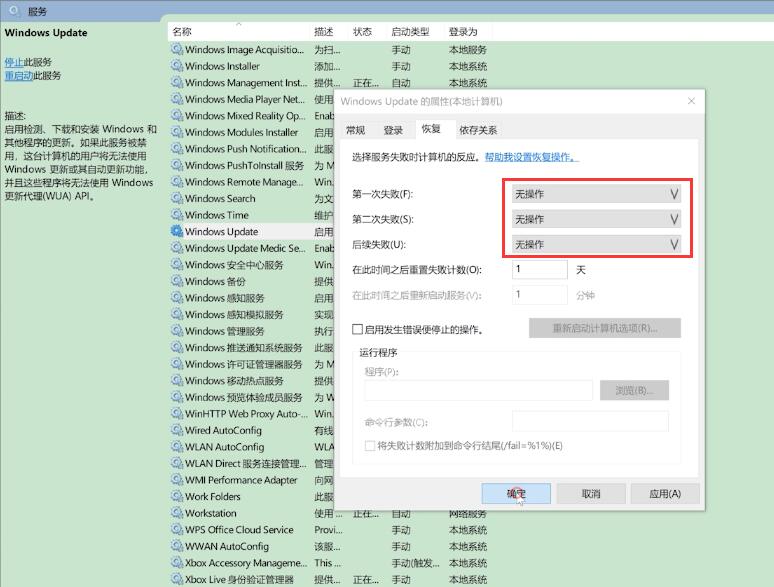Win10专业版怎么禁止电脑自动更新?
Win10专业版怎么禁止电脑自动更新?我们在重装电脑操作系统的时候经常需要针对电脑系统进行一些电脑设置,而这些设置可以让我们的电脑运行更加的稳定,而系统的自动更新就是非常重要的一个设置,下面小编就带着大家一起看一下吧!
操作方法:
方法一:
电脑保持在桌面,鼠标单击左下角的开始菜单,选择设置,点击更新和安全。
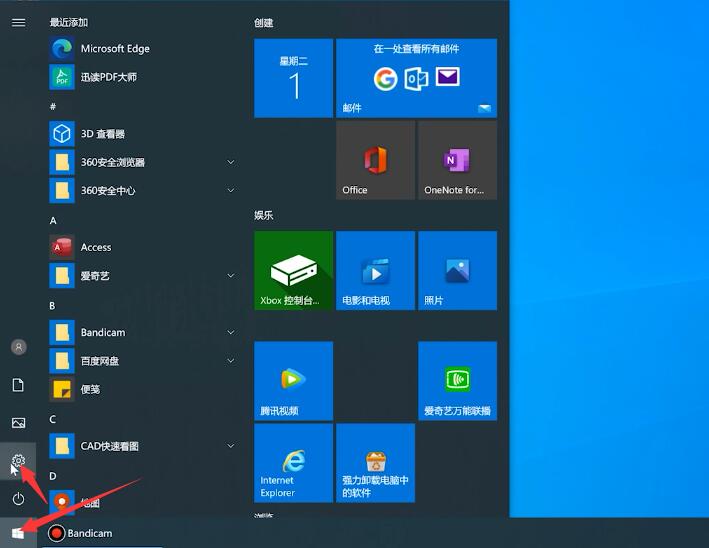
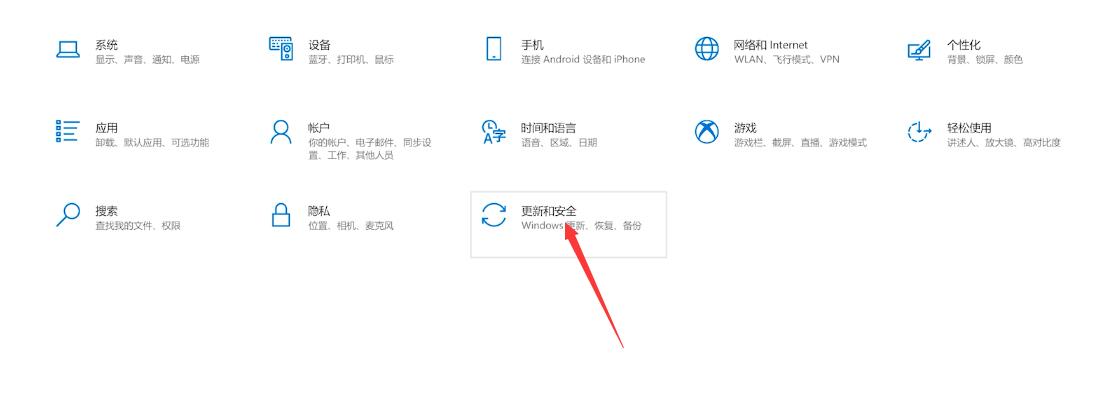
在默认界面,点击右侧的高级选项,将更新选项与更新通知下的所有选项关闭即可。
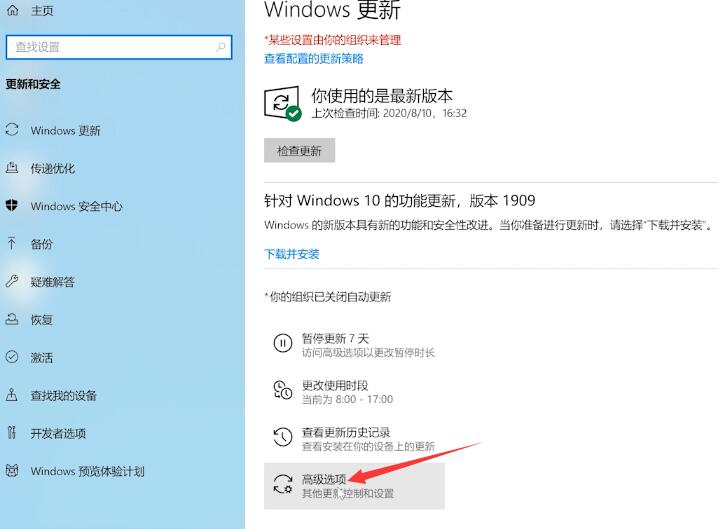
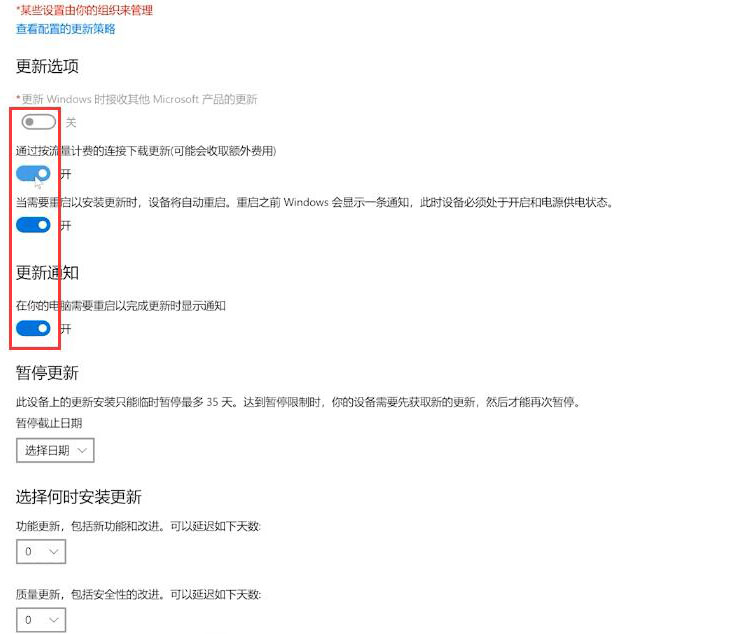
方法二:
鼠标右键单击此电脑,选择管理。
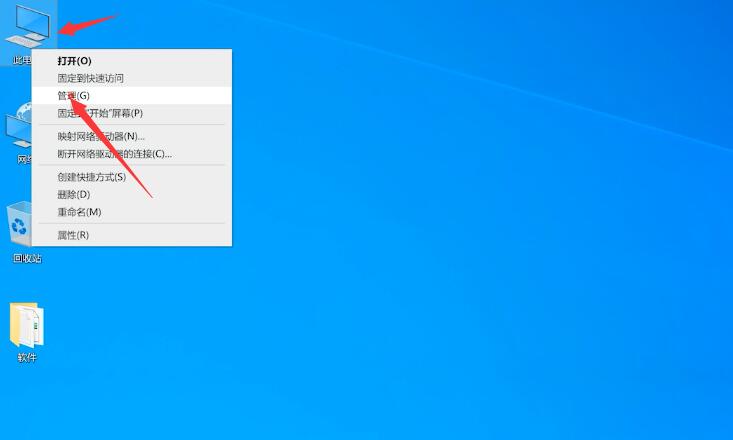
进入计算机管理界面,点击展开服务和应用程序,服务。
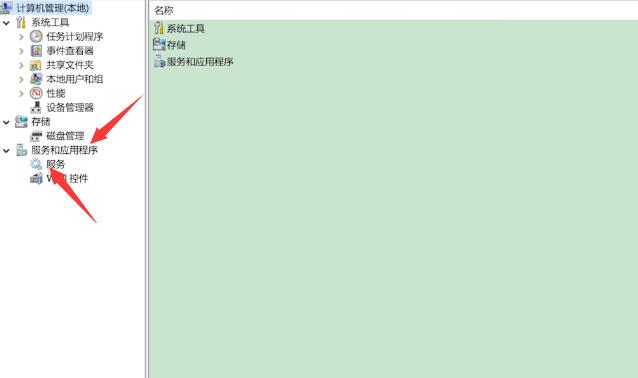
然后在右侧找到Windows Update双击打开。
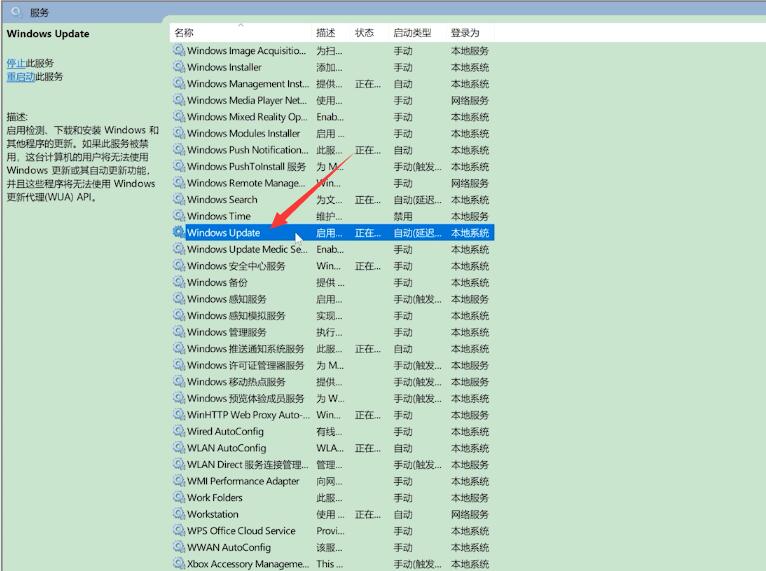
在常规选项栏中将启动类型改为禁用。
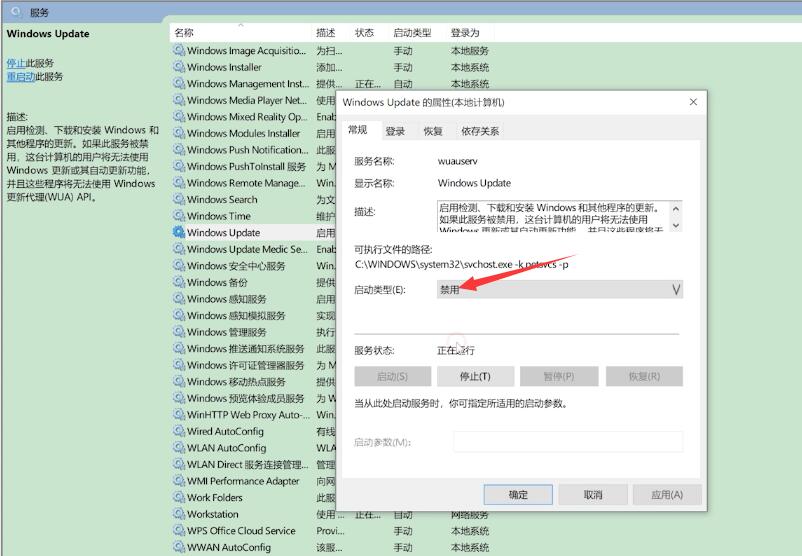
点击恢复选项栏,将第一次失败,第二次失败和后续失败都改为无操作,点击确定即可。